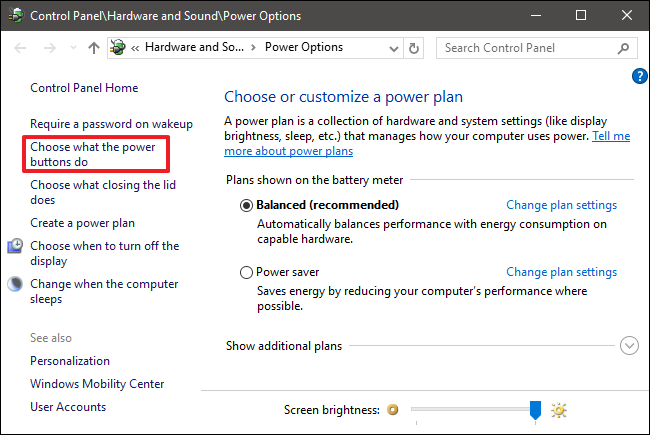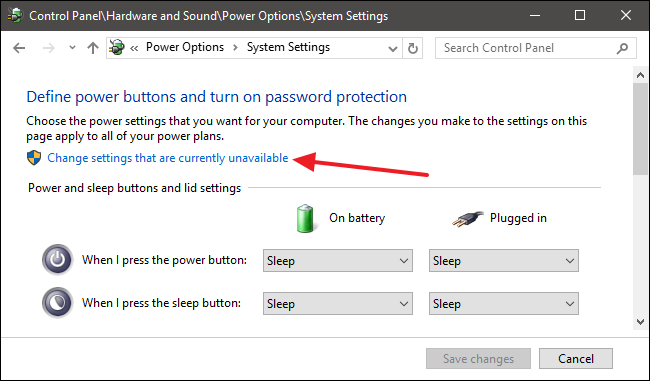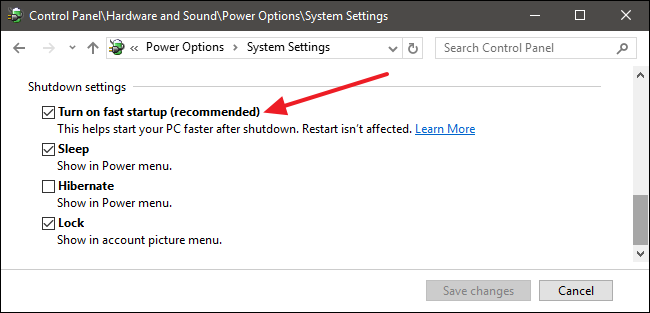A बग नॉटिलस संवाद के बारे में दायर किया गया है जिसे आप देख रहे हैं क्योंकि यह एक संभावित खतरनाक विकल्प की सिफारिश करता है जिसके परिणामस्वरूप डेटा हानि हो सकती है । कृपया इस संवाद में कमांड को तब तक न चलाएं जब तक आप नहीं चाहते हटाएं आपका सहेजा गया विंडोज सत्र और संभावित रूप से सहेजे गए काम को खो देता है ।
स्पष्टीकरण: लिनक्स हाइबरनेटेड विंडोज विभाजन क्यों नहीं खोल सकता है:
आप इस त्रुटि को देख रहे हैं क्योंकि आपने विंडोज को सामान्य तरीके से बंद करने के बजाय हाइबरनेट किया है (विंडोज के नए संस्करणों में, हाइबरनेट डिफ़ॉल्ट विकल्प हो सकता है) ।
- हाइबरनेटिंग वर्तमान स्थिति की जानकारी को हार्ड डिस्क पर सहेजता है और फिर कंप्यूटर को पावर देता है ।
- कंप्यूटर को बंद करने से सभी प्रोग्राम बंद हो जाते हैं और कंप्यूटर को पावर देने से पहले सभी चल रही प्रक्रियाओं को समाप्त कर देता है ।
जब आप विंडोज़ को हाइबरनेट करके बंद कर देते हैं, तो आप अनिवार्य रूप से सिस्टम को रोक रहे हैं और उस सभी जानकारी को सहेज रहे हैं (जिसे एक बड़ी फ़ाइल कहा जाता है hiberfil.sys) इस तरह जब आप हाइबरनेशन से फिर से शुरू करते हैं तो आपके सभी एप्लिकेशन और फाइलें ठीक उसी तरह होंगी जैसे आपने उन्हें छोड़ा था । यह एक ध्वज भी सेट करता है hiberfil.sys अन्य ऑपरेटिंग सिस्टम को यह बताने के लिए कि विंडोज हाइबरनेट है ।
परिवर्तन बनाने के लिए अपने Windows (ntfs) हाइबरनेट होने पर विभाजन खतरनाक हो सकता है-इससे विंडोज़ हाइबरनेशन से फिर से शुरू नहीं हो सकता है या फिर से शुरू होने के बाद क्रैश हो सकता है । इस वजह से, उपकरण (ntfs-3g) यह माउंट (खुलता है) विभाजन इसे पढ़ने-लिखने मोड में माउंट नहीं करेगा यदि यह हाइबरनेशन ध्वज देखता है । जैसे, नॉटिलस, डिफ़ॉल्ट फ़ाइल ब्राउज़र, इस विभाजन को स्वचालित रूप से खोलने में सक्षम नहीं होगा-इसलिए त्रुटि संदेश जो आप देखते हैं-क्योंकि यह इसे पढ़ने-लिखने मोड में खोलने का प्रयास कर रहा है ।
विंडोज के सभी संस्करणों के लिए समाधान:
हाइबरनेटेड विंडोज विभाजन को माउंट करने के तीन तरीके हैं:
विंडोज में बूट करें और सिस्टम को बंद करके पावर डाउन करेंपूरी तरह से । फिर आप उबंटू में वापस बूट कर सकते हैं और जब आप इसे नॉटिलस में खोलते हैं तो विभाजन स्वचालित रूप से रीड-राइट मोड में माउंट हो जाएगा । ध्यान दें कि" शट डाउन " विकल्प एक नहीं हो सकता हैडिफ़ॉल्ट रूप से आपके प्रारंभ मेनू में प्रदर्शित किया गया । आपको क्लिक करना पड़ सकता हैइसके आगे बटन आगे के विकल्प देखने के लिए ।
-
मैन्युअल रूप से फाइल सिस्टम को रीड ओनली मोड में माउंट करें ।
-
यह देखने के लिए जांचें कि क्या आपके पास फ़ोल्डर में आपके विंडोज विभाजन के लिए माउंट पॉइंट (अपने विभाजन को माउंट करने के लिए फ़ोल्डर) है /mediaइस आदेश का उपयोग करना:
ls /media
-
यदि आपको अपने विंडोज विभाजन के लिए कोई फ़ोल्डर नहीं दिखता है, तो आपको निम्न कमांड के साथ एक बनाना चाहिए:
sudo mkdir /media/windows
-
इसके बाद, इस कमांड के साथ इस फ़ोल्डर पर केवल-पढ़ने के लिए मोड में विभाजन को माउंट करें:
mount -t ntfs-3g -o ro /dev/sda3 /media/windows
ध्यान दें कि आपको बदलना चाहिए /media/windows अगर आपके माउंटपॉइंट को कुछ और कहा जाता है ।
- अब आप उबंटू में किसी भी प्रोग्राम का उपयोग करके अपने विंडोज विभाजन पर फाइलें देख/खोल पाएंगे । हालाँकि आप विभाजन को नहीं लिख पाएंगे या किसी भी फाइल को संशोधित नहीं कर पाएंगे क्योंकि यह केवल रीड मोड में है ।
-
यदि आपको विभाजन को रीड-राइट मोड में माउंट करने की आवश्यकता है और विंडोज में बूट करने के लिए उल्लेखनीय या इच्छुक हैं और इसे पूरी तरह से बंद कर देंएक तीसरा विकल्प है । हालाँकि, यह यहाँ शामिल नहीं है क्योंकि यह पूरी तरह से हटाता है hiberfil.sys और आप सभी को खो देंगे हाइबरनेटेड विंडोज प्रोग्राम में अवांछित जानकारी । निम्न है एक quotationfrom man ntfs-3g उस विकल्प के बारे में जिसका उपयोग ऐसा करने के लिए किया जाएगा ।
remove_hiberfile Unlike in case of read-only mount, the read-write mount is denied if the NTFS volume is hibernated. One needs either to resume Windows and shutdown it properly, or use this option which will remove the Windows hibernation file. Please note, this means that the saved Windows session will be completely lost. Use this option under your own responsibility.
समाधान (केवल विंडोज 8 और 10 के लिए):
विंडोज 8 में एक नई सुविधा है जिसे कहा जाता है फास्ट स्टार्टअप. यदि यह सुविधा सक्षम है (जो कि डिफ़ॉल्ट रूप से है), तो जब आप शटडाउन चुनते हैं तो विंडोज 8 वास्तव में पूरी तरह से बंद नहीं होता है । इसके बजाय, यह "हाइब्रिड शटडाउन"करता है । यह हाइबरनेटिंग जैसा कुछ है; यह विंडोज 8 को तेजी से बूट करता है । तो, आपको इस सुविधा को अक्षम करना होगा ताकि आप इसे ठीक से बंद कर सकें, और विंडोज विभाजन को माउंट कर सकें । ऐसा करने के लिए, अपने विंडोज 8 में बूट करें और:
नोट: फास्ट स्टार्टअप को अक्षम करने से आपके विंडोज 8 को बूट होने में अधिक समय लगेगा । कोई" सटीक " नंबर नहीं हैं, लेकिन मान लें कि अगर आपको विंडोज 10 में बूट होने में 8 सेकंड का समय लगा, तो इस सुविधा को अक्षम करने के बाद अब आपको 50 सेकंड का समय लगेगा ।
- खुला हुआ नियंत्रण कक्ष छोटे आइकन में देखें और क्लिक करें पावर विकल्प. (देखें स्क्रीनशॉट 1)
- पर क्लिक करें चुनें कि पावर बटन क्या करते हैं. (देखें स्क्रीनशॉट 2)
- पर क्लिक करें वर्तमान में अनुपलब्ध सेटिंग्स बदलें.(देखें स्क्रीनशॉट 3)
- अनचेक करें फास्ट स्टार्टअप चालू करें (अनुशंसित). (देखें स्क्रीनशॉट 4)
पर क्लिक करें परिवर्तन सहेजें. अब, विंडोज 8 को बंद करें और उबंटू में वापस बूट करें ।
यदि आप अभी भी त्रुटियों के बिना माउंट नहीं कर पा रहे हैं, तो आपको हाइबरनेशन को पूरी तरह से बंद करना पड़ सकता है । एक उन्नत कमांड प्रॉम्प्ट खोलें (शॉर्टकट पर राइट क्लिक करें, "व्यवस्थापक के रूप में चलाएं" पर क्लिक करें), और इनपुट:
powercfg /h off
स्रोत: फास्ट स्टार्टअप-विंडोज 8 में चालू या बंद करें.